PDF限制功能如何用?简单教程来了!
PDF的格式稳定、跨平台兼容性好,是我们工作中经常使用的文件。有时候你可能会发现:PDF文件打不开、复制不了内容、无法打印,甚至连注释都加不了——这其实是“PDF限制功能”在背后默默发挥作用。下面一起来了解一下PDF限制功能的作用及使用技巧吧!
一、PDF常见的限制功能有哪些?
PDF的“限制功能”,也可以理解为权限控制,常见的有以下几种类型:
1、打开密码:设置后,需要输入密码才能打开PDF文件;
2、权限密码:打开无需密码,但禁止复制、编辑、打印等;
3、根据需要,还可以设置禁止其中一个权限,比如禁止复制、禁止打印、禁止编辑、禁止注释等。
这些限制通常可以组合使用,例如:一个PDF既设有打开密码,也限制复制和打印。只有在拥有权限密码的前提下,才能解除这些操作限制。
二、如何设置PDF的限制功能?
如果你也想为自己的PDF文件加点“防护罩”,通过PDF编辑器就可以实现,下面以Foxit为例:
设置打开密码的步骤:
1、通过编辑器打开需要设置的PDF文件,点击顶部菜单栏【保护】>【密码加密】;

2、弹出对话框后,在密码栏里输入想要设置的密码,再确认输入一次,点击【确定】即可。
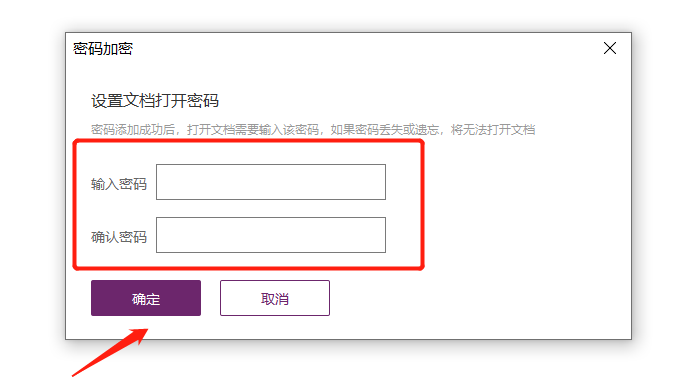
设置权限密码的步骤:
1、通过编辑器打开需要设置的PDF文件,点击顶部菜单栏【保护】>【限制编辑】;
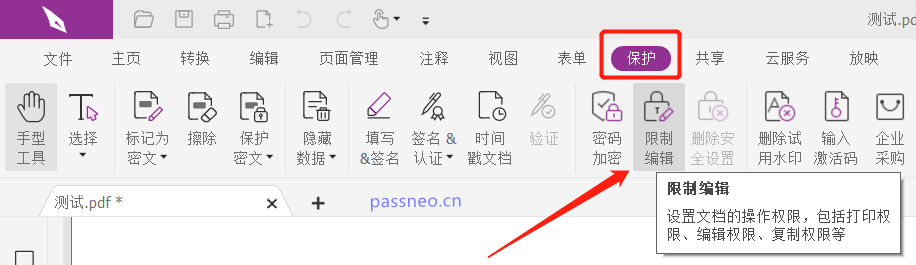
2、弹出对话框后,在密码栏里输入想要设置的密码,也就是后续解除权限需要输入这组密码;
然后在文档权限区域,选择需要限制的选项,比如复制、编辑、打印等权限,最后点击【确定】并保存文件即可。
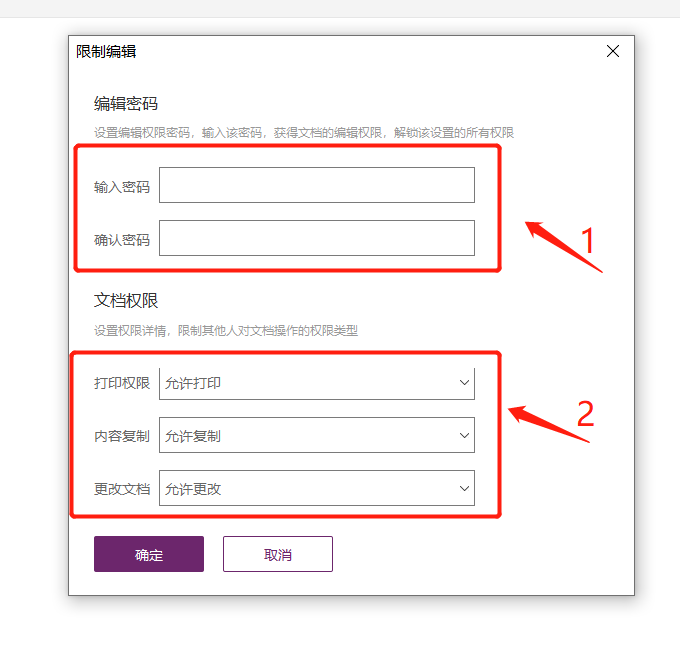
三、如何识别和解除PDF限制?
1、快速识别PDF是否有限制:
通过PDF编辑器打开设置限制的PDF文件,查看相关选项,比如编辑选项、复制、打印选项是灰色状态,无法点击,则说明受到了限制。
也可以点击【文件】>【文档属性】,进入“安全”标签页,即可查看当前文档的权限状态,比如“复制:不允许”、“打印:不允许”等。
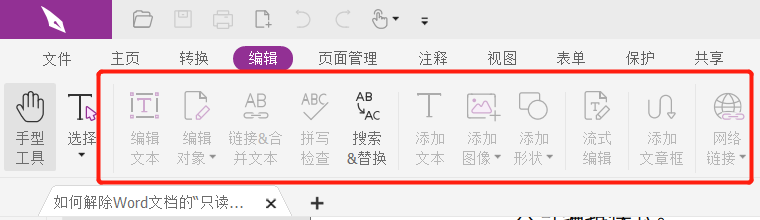
2、 如何解除限制?
1、通过PDF编辑器打开设置了限制的PDF文件,如果文件设置了“打开密码”,需要先输入原本设置的密码来打开文件。
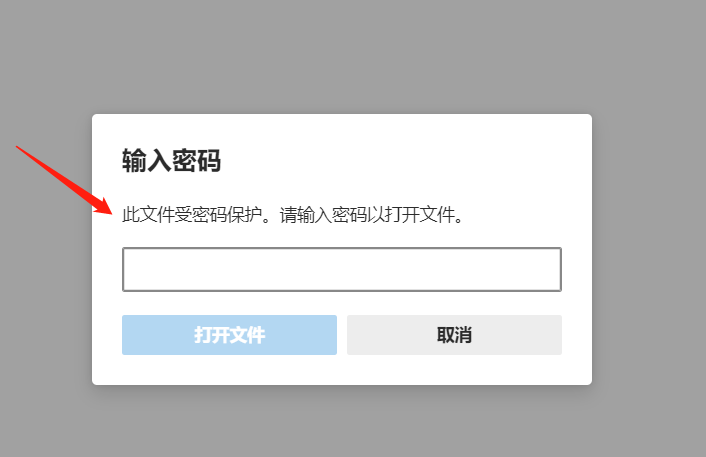
2、打开PDF后,点击顶部菜单栏【保护】>【删除安全设置】,此时PDF的“打开密码”就取消了;
如果PDF还设置了权限密码,则点击【删除安全设置】后,还会弹出新的对话框。
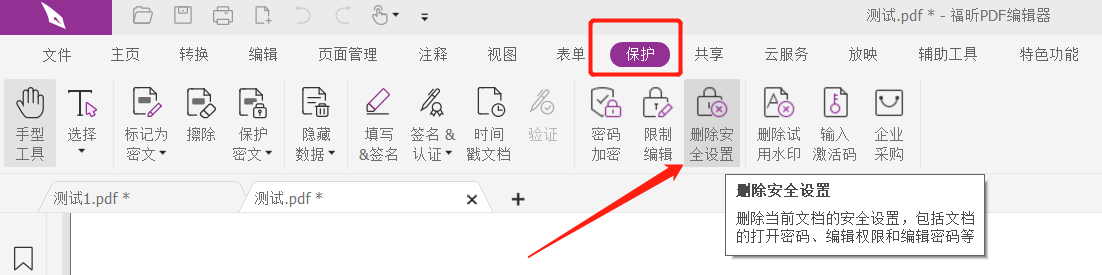
3、弹出新的对话框后,输入原本设置的权限密码,再点击【确定】,PDF的各种限制就解除了。
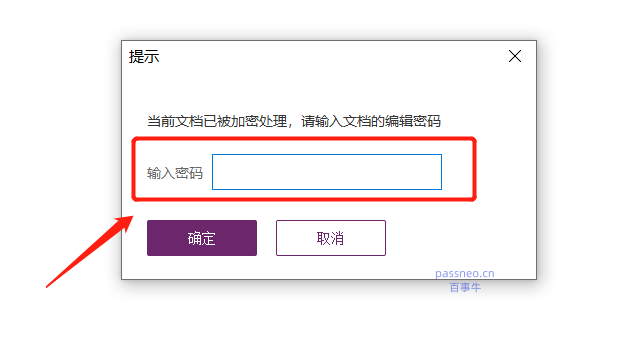
四、忘记密码的处理方法
无论给PDF文件设置的是“打开密码”还是“权限密码”,都记得妥善保管,PDF编辑器没有恢复密码的功能。
如果不小心忘记密码,可以试试第三方工具。比如小编使用的PDF工具,工具里具备多个功能模块。
其中,【找回密码】模块提供了4种方法,可以用来找回PDF的“打开密码”;【解除限制】模块可以直接解除各种限制保护,无需使用密码。
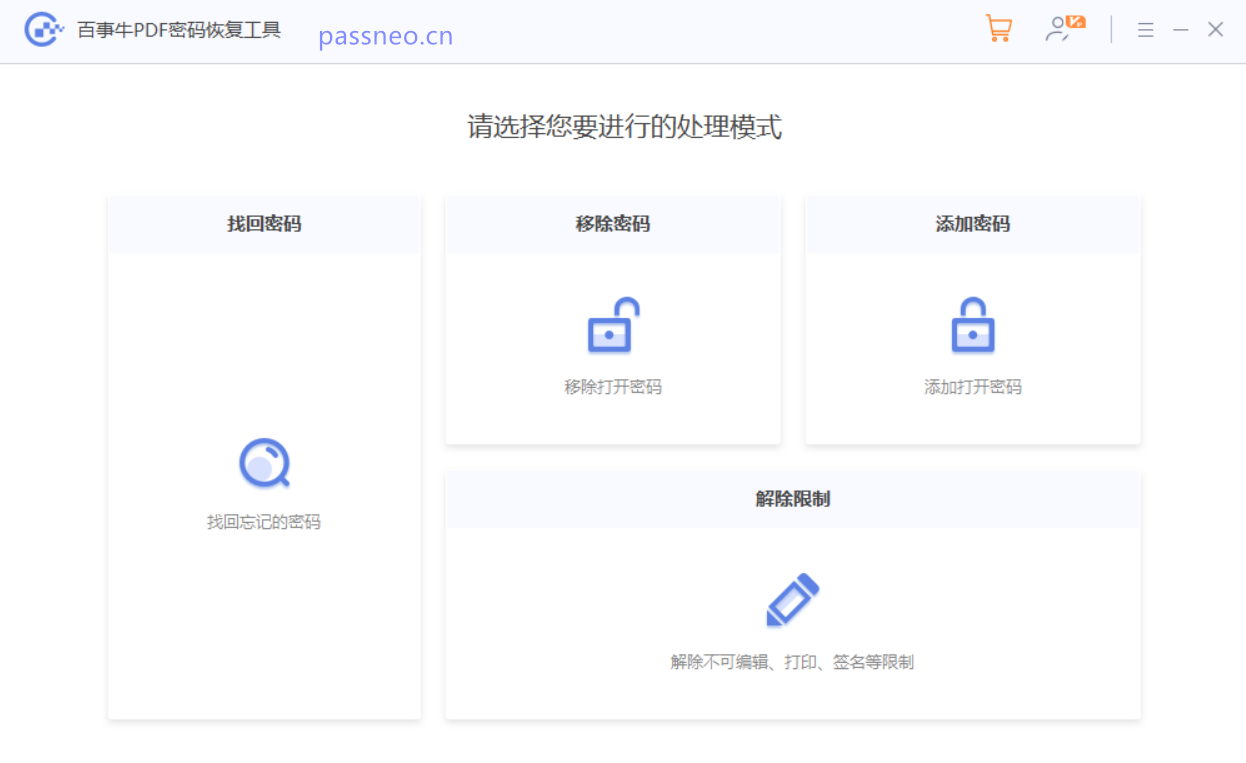
以上就是PDF限制功能的使用方法,下次给你的文件也加上保护吧!
